Windows Vista-operativsystemet er muligvis ikke blevet populært elsket i sammenligning med Windows XP, men ikke desto mindre har det stadig et vist antal fans. De, der har skiftet til dette operativsystem, bliver straks ramt af en meget smuk grafisk grænseflade, men på samme tid virker alt så ukendt. Det tager tid at vænne sig til det. Men lanceringen af de fleste programmer og tjenester i den adskiller sig ikke meget fra Windows XP.
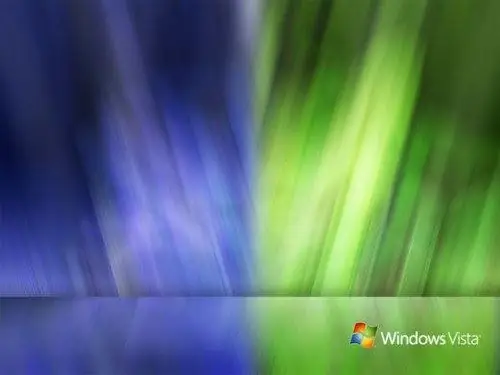
Nødvendig
Computer med Windows Vista
Instruktioner
Trin 1
Venstreklik på knappen "Start", og klik derefter på fanen "Alle programmer". Vælg derefter "Standard" på listen. En liste over standardprogrammer til Windows-operativsystemfamilien vises. Kommandolinjen vil være blandt dem. Klik på den med venstre museknap, og kommandolinjen starter.
Trin 2
En anden måde at køre kommandolinjen på. Klik på Start. Nederst er søgefeltet. Skriv cmd.exe på denne linje, og tryk på Enter. Om et sekund vises søgeresultaterne og arrangeres efter sektion. Den øverste sektion kaldes programmer. Der vil være en kommandolinje.
Trin 3
Hvis du har brug for at køre kommandolinjen som administrator, kan du gøre det sådan. Klik på kommandolinjen med højre museknap. En kontekstmenu åbnes. Den indeholder kommandoen "Kør som administrator". Du kan også bruge denne menu til at fastgøre kommandolinjen til proceslinjen og til Start-menuen. Dette kan gøres, hvis du ofte har brug for at starte den.
Trin 4
For at få vist hjælp om kommandolinjen og lære om dens muligheder i Windows Vista skal du henholdsvis køre den samme kommandolinje og derefter indtaste hjælpekommandoen i linjen. På venstre side af vinduet vil der være en liste over tilgængelige kommandoer og på højre side - en beskrivelse af disse kommandoer.
Trin 5
Hvis du har brug for at åbne kommandolinjen i sikker tilstand, skal du i vinduet til valg af mulighed for at starte operativsystemet vælge indstillingen "Start Windows med kommandolinjestøtte". Du kan åbne en kommandoprompt i sikker tilstand på nøjagtig samme måde som under normal drift af operativsystemet, selvom nogle kommandoer i dette tilfælde muligvis ikke er tilgængelige.







